教你如何解决重装系统后无法获取分区的难题
- 分类:教程 回答于: 2020年09月04日 08:01:45
网上有很多朋友不太清楚重装系统无法获取分区到底是怎么一回事,其实这有可能是你的电脑硬盘被格式化掉了,所以导致电脑系统重装之后没有分区,那么现在的问题是需要帮他的电脑系统进行分区,那具体到底是怎么操作的呢?跟小编一起来一探究竟吧。
1、打开电脑搜索小白系统并下载好,点击制作系统里的制作U盘,再点击开始制作。
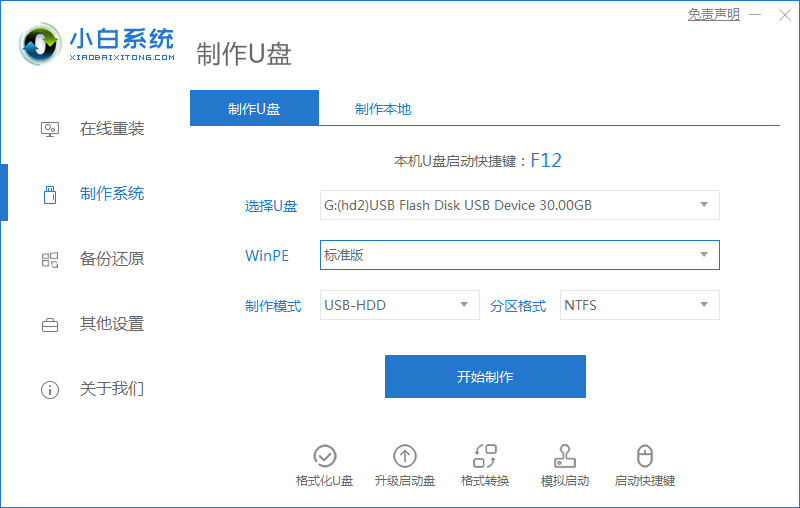
2、选择好系统,再点击开始制作。
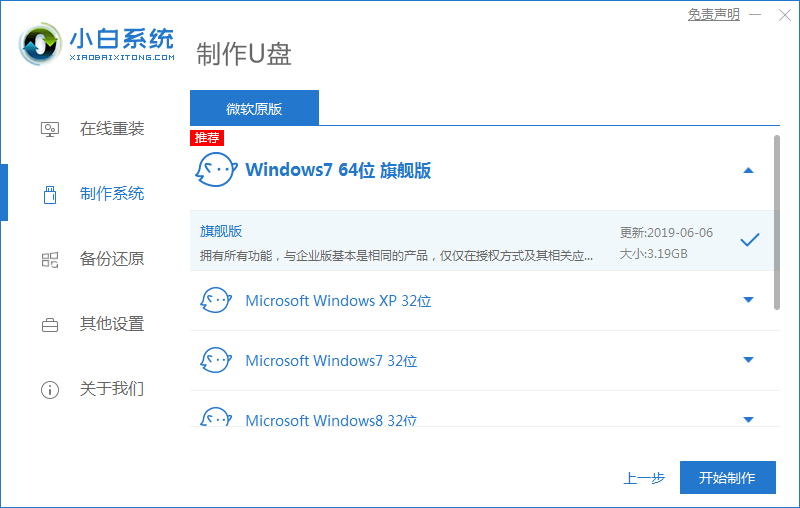
3、制作完成之后开始重启电脑。
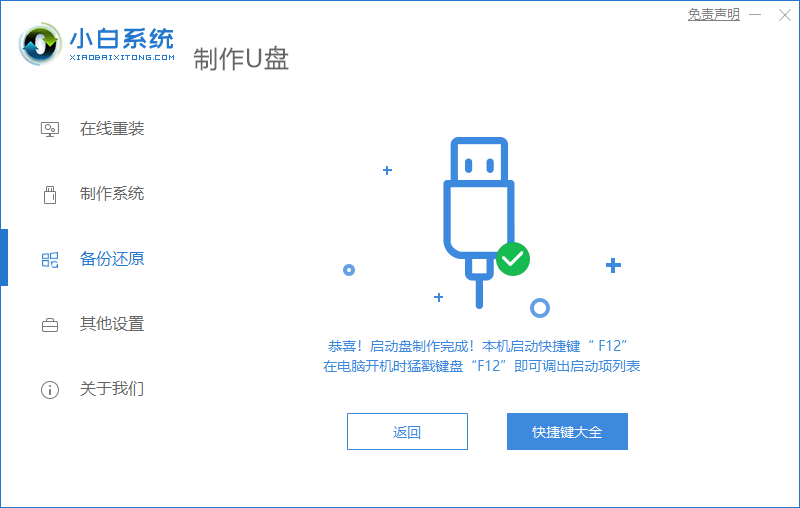
4、开机插上制作好的启动盘,按 F12 进入快速引导菜单,选择 U 盘进。
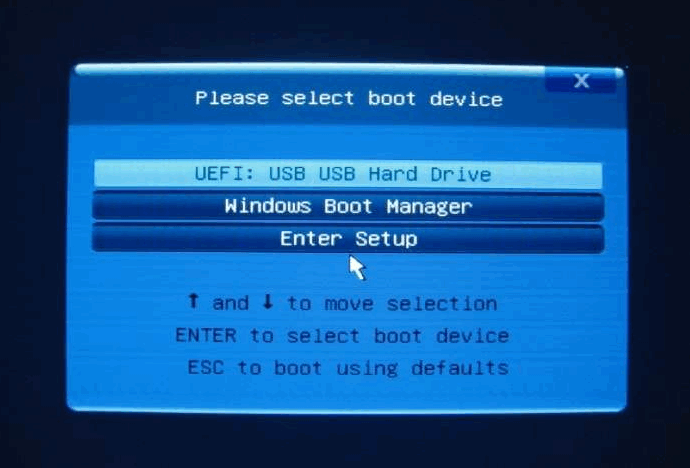
5、进入PE系统后这时候电脑上会有一个diskgenius分区大师,点击进去检查是否有硬盘或者重新分区。
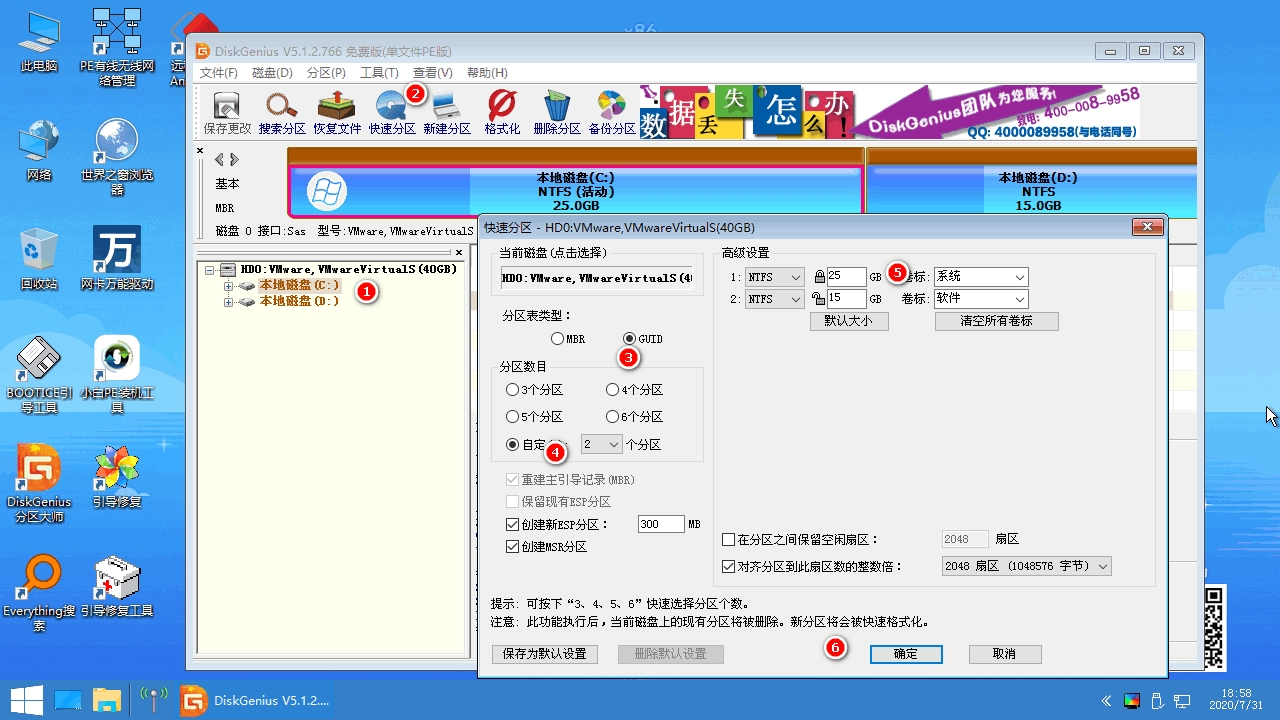
6、如果想要重新分区记得保存重要资料到其它电脑硬盘,然后再使用电脑上的小白PE装机工具重装系统。
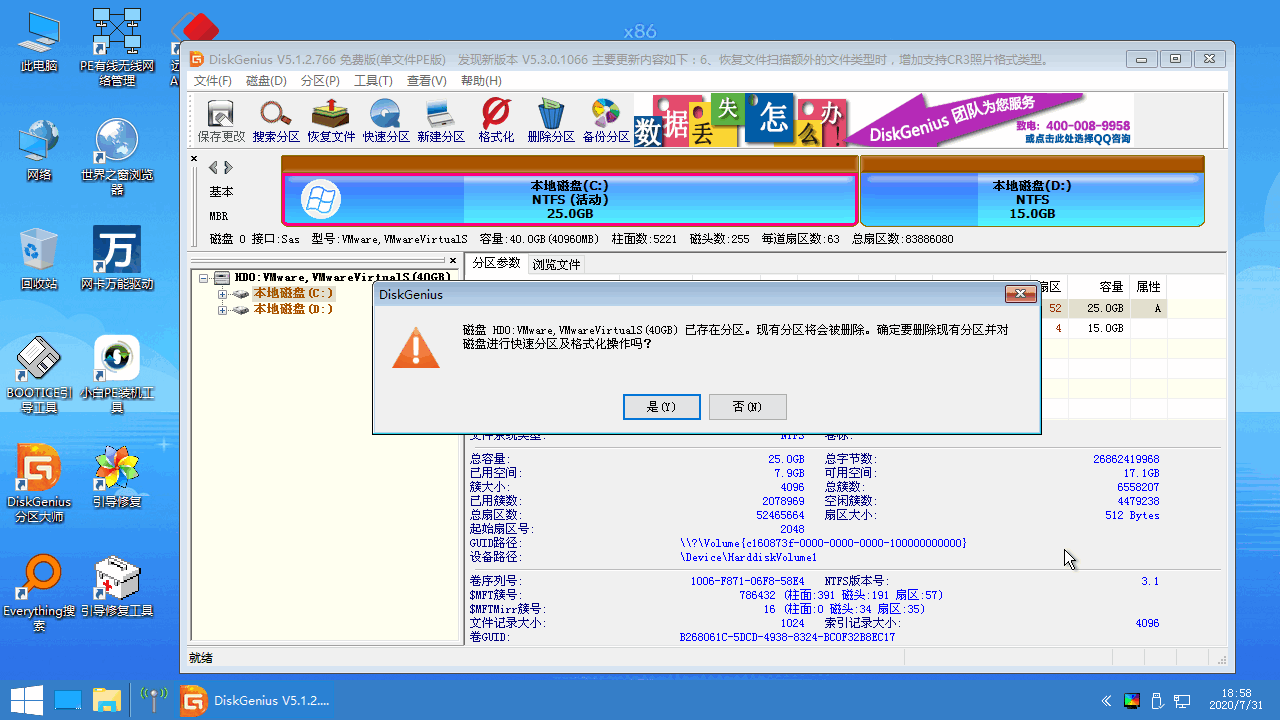
以上就是小编对于重装系统无法获取分区的教程方法,十分简单完全没有任何难度,快点击进来学习吧。
 有用
26
有用
26


 小白系统
小白系统


 1000
1000 1000
1000 1000
1000 1000
1000 1000
1000 1000
1000 1000
1000 1000
1000 1000
1000 1000
1000猜您喜欢
- 电脑系统重装步骤图解2022/07/25
- 苹果电脑装双系统的利弊有哪些..2022/05/13
- win键是哪个2022/11/25
- 小白刷机怎么用2022/10/18
- 光盘安装WIN7方法2016/12/29
- steam怎么加好友方法介绍2022/06/11
相关推荐
- 电脑启动不了怎么重装系统win7..2022/04/23
- 一键还原和一键重装系统的区别..2015/12/10
- 台式电脑开不了机怎么重装系统的方法..2022/07/28
- 手把手教你iphone弹窗广告去除拦截方..2021/08/29
- 电脑像中病毒了怎么办2022/09/16
- 非UEFI显卡-显卡不支持uefi2022/01/18

















